ТеамСпеак Водич за конфигурацију клијента
Можда након инсталације ТеамСпеак ви суочени са проблемом који није погодан за вас. Можда нисте задовољни гласовним или опцијама репродукције, можда желите да промените језик или промените подешавања интерфејса програма. У овом случају, можете искористити широк опсег могућности прилагођавања за ТимСпеак клијента.
Садржај
Конфигурирање подешавања ТеамСпеак
Да бисте започели процес уређивања, потребно је да одете до одговарајућег менија, где ће се све то лако применити. Да бисте то урадили, требате започети ТимСпик апликацију и идите на картицу "Алати" , а затим кликните на "Опције" .
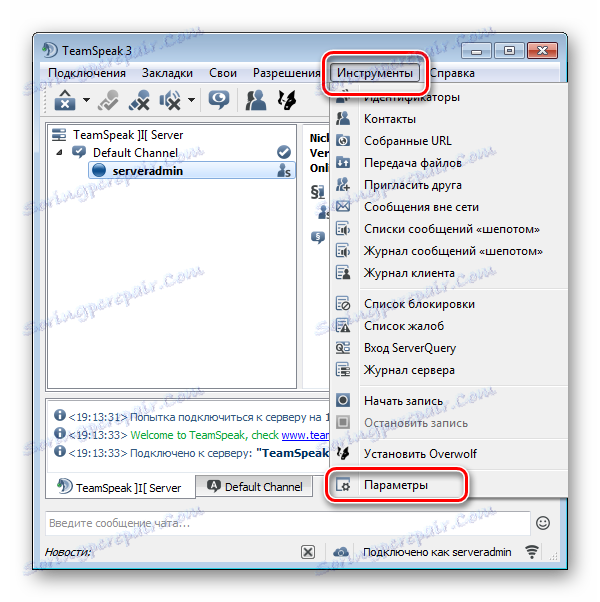
Сада, пре него што отворите мени који је подељен на неколико картица, сваки од њих је одговоран за подешавање одређених параметара. Да размотримо сваки од ових табулата детаљније.
Апликација
Први сами табулатор који добијате приликом уноса параметара - општа подешавања. Овде можете видети следећа подешавања:
- Сервер . За вас постоји неколико опција за уређивање. Можете да подесите микрофон да се аутоматски укључује приликом преласка између сервера, поново повезивање сервера када систем напусти режим мировања, аутоматски ажурира алијансу у обележиваче и помоћу точкића миша за навигацију на стабло сервера.
- Остало . Ова подешавања олакшавају коришћење овог програма. На пример, можете конфигурирати ТимСпеак да се увек појављује на врху свих прозора или да се покрене на почетку вашег оперативног система.
- Језик . У овом одељку можете да конфигуришете језик на којем ће се приказати програмски интерфејс. Недавно је приступ био само неколико језичких пакета, али с временом постају све више и више. Такође је инсталиран руски језик, који можете користити.
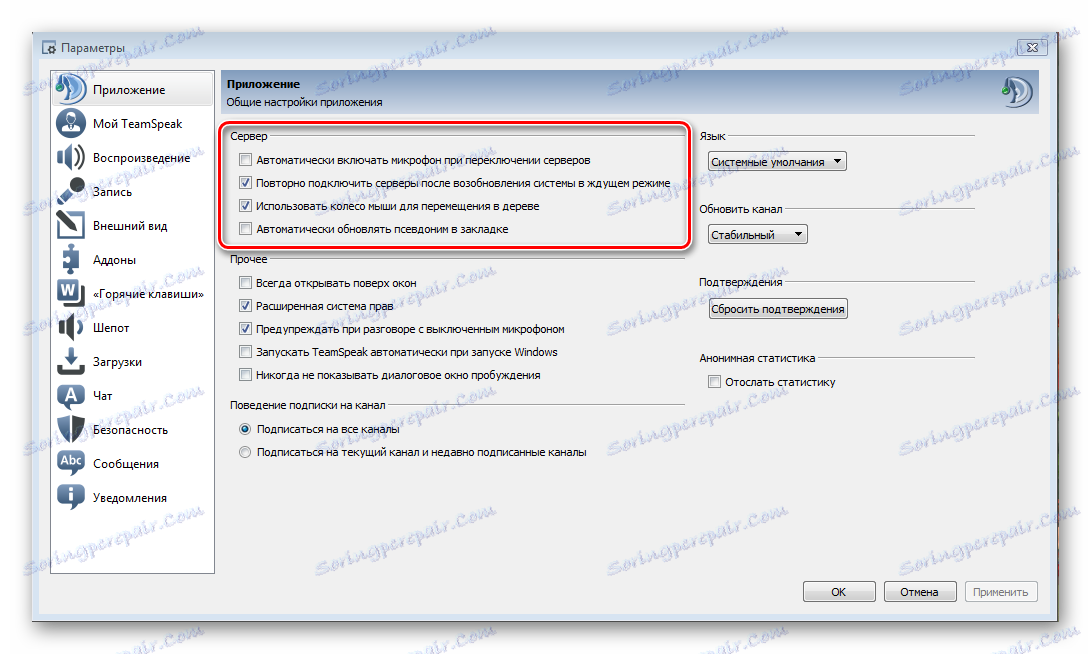
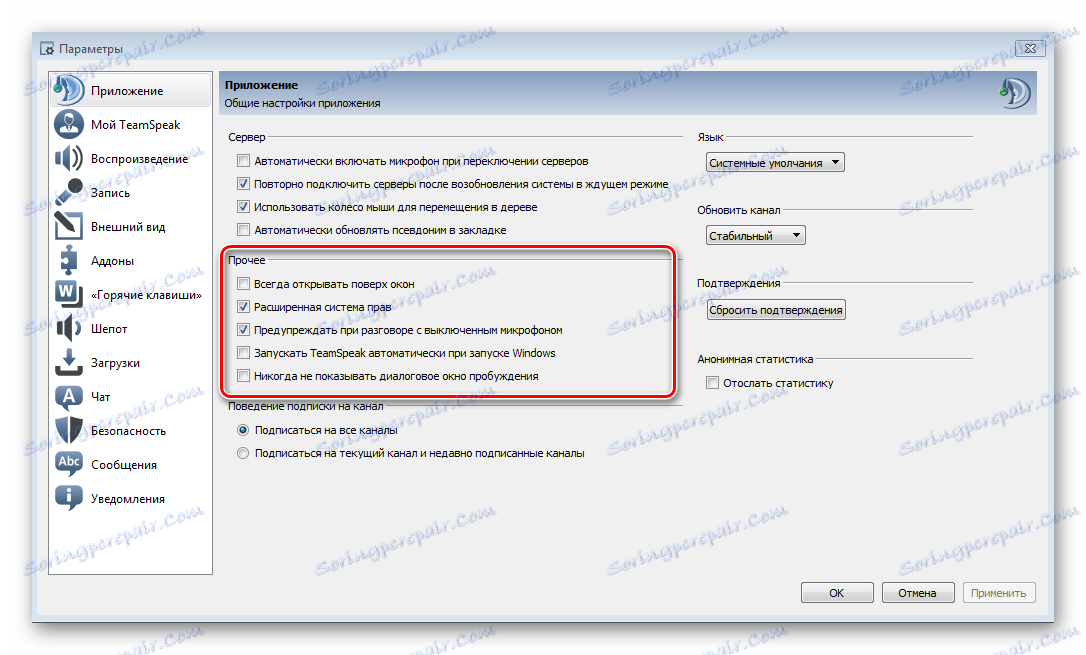
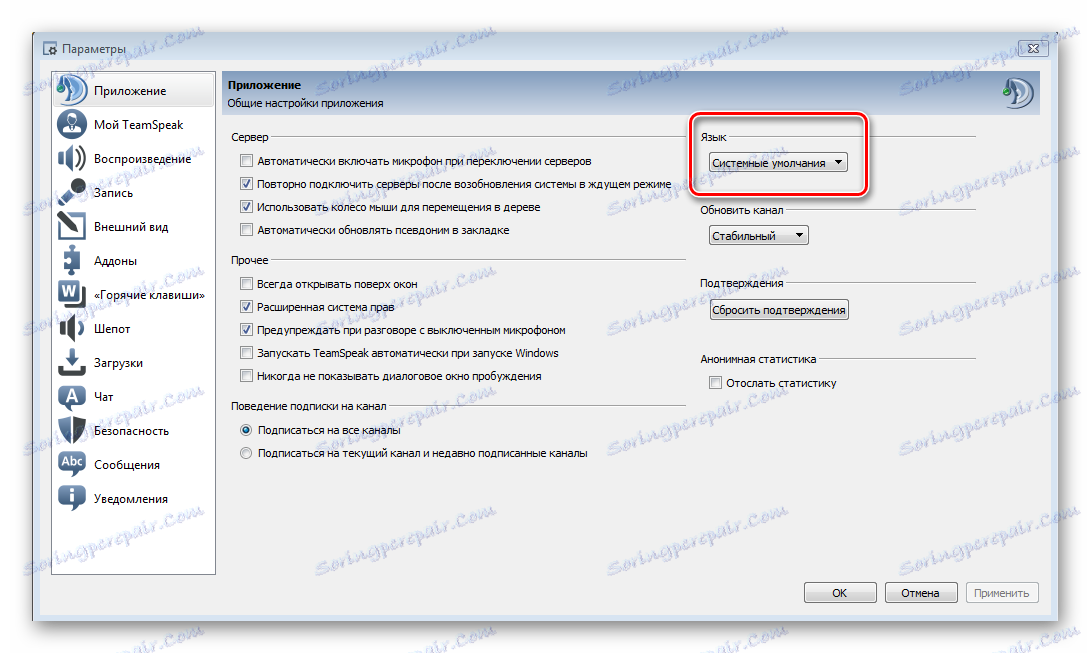
Ово је главна ствар коју требате знати о дијелу са општим подешавањима апликације. Пређите на следећу.
Мој ТеамСпеак
У овом одељку можете уредити свој лични профил у овој апликацији. Можете се одјавити из свог налога, промијенити своју лозинку, променити своје корисничко име и подесити синхронизацију. Имајте на уму да можете такође добити нови кључ за опоравак ако је стари изгубљен.
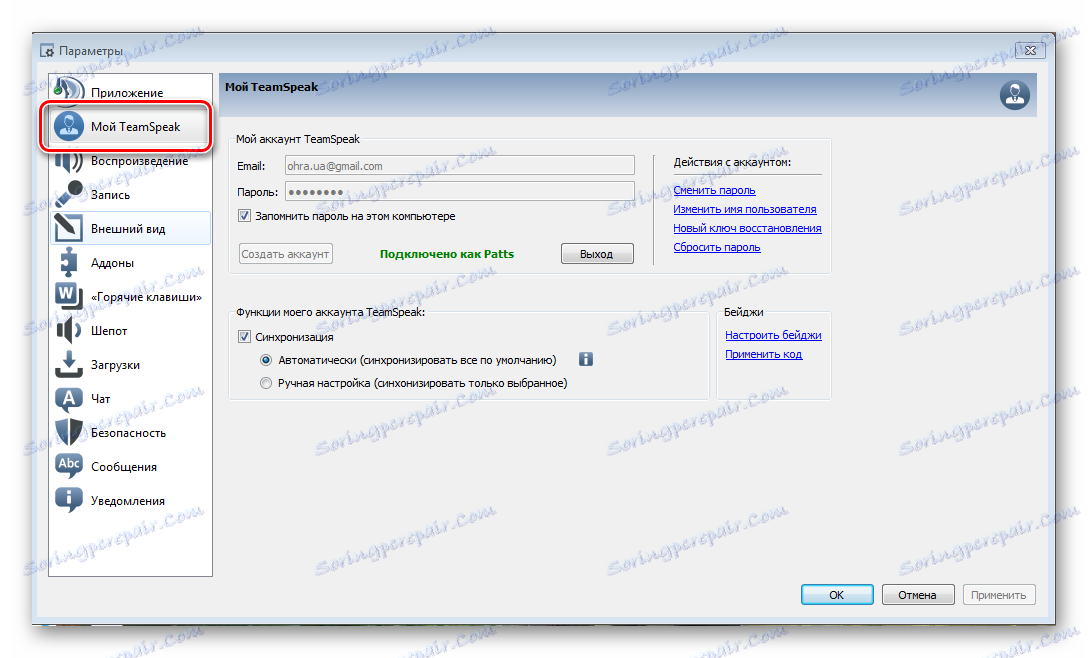
Репродукујте и снимајте
На картици са поставкама за репродукцију можете подесити јачину звука одвојених гласова и других звукова, што је прилично погодно решење. Такође можете слушати тест звук како бисте процијенили квалитет звука. Ако користите програм у различите сврхе, на пример, да бисте комуницирали у игри, а понекад и за обичне разговоре, онда можете додати своје профиле да бисте се пребацили између њих ако је потребно.
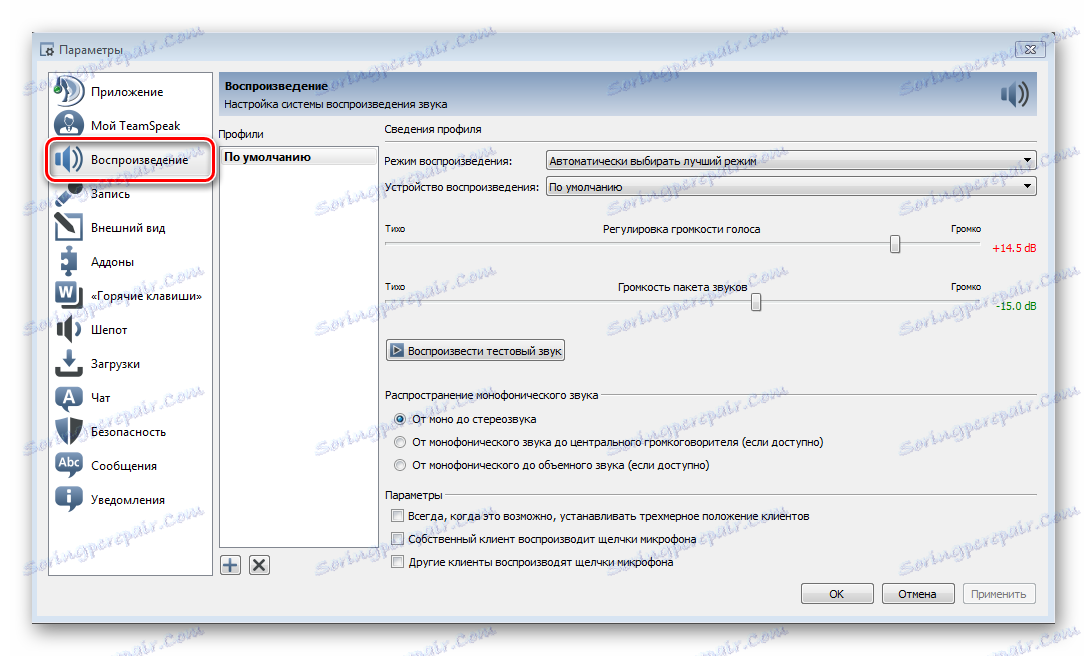
Додавање профила се односи и на одељак "Напишите" . Овде можете да конфигуришете микрофон, тестирате је, одаберите тастер који ће бити одговоран за укључивање и искључивање. Отказивање еха и додатна подешавања су такође доступна, укључујући уклањање позадинског шума, аутоматско подешавање јачине звука и кашњење при отпуштању дугмета за активирање микрофона.
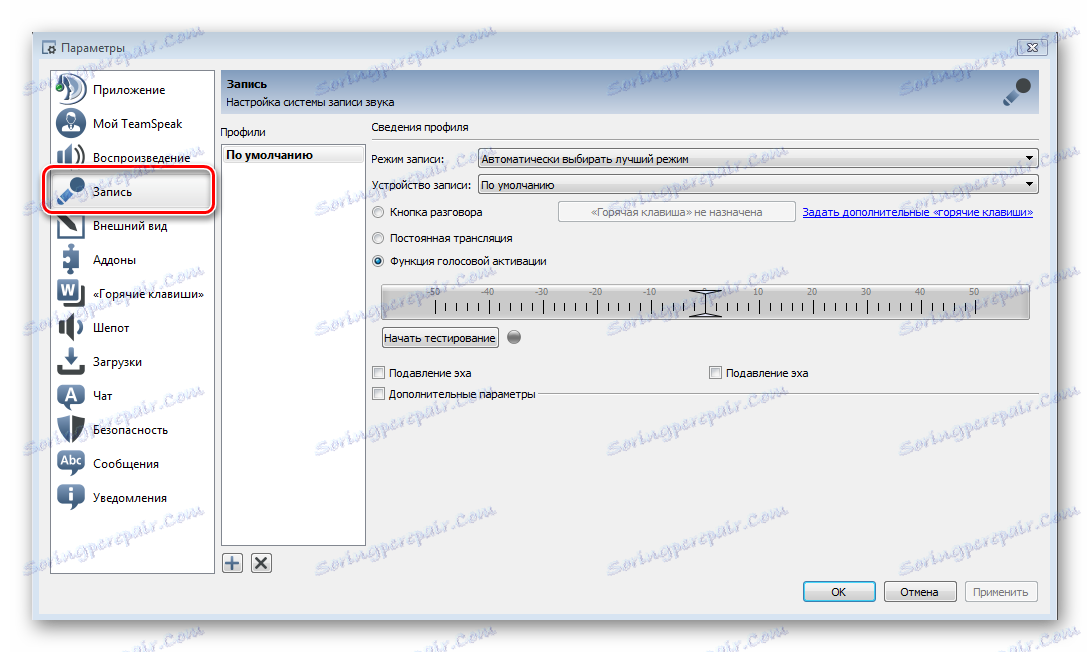
Изглед
Све што се тиче визуелне компоненте интерфејса, можете наћи у овом одељку. Велико подешавања ће вам помоћи да трансформишете програм за вас. Различити стилови и иконе које се такође могу преузети са Интернета, прилагођавање стабла канала, подржавају анимиране ГИФ датотеке - све ово можете наћи и уредити на овом картици.
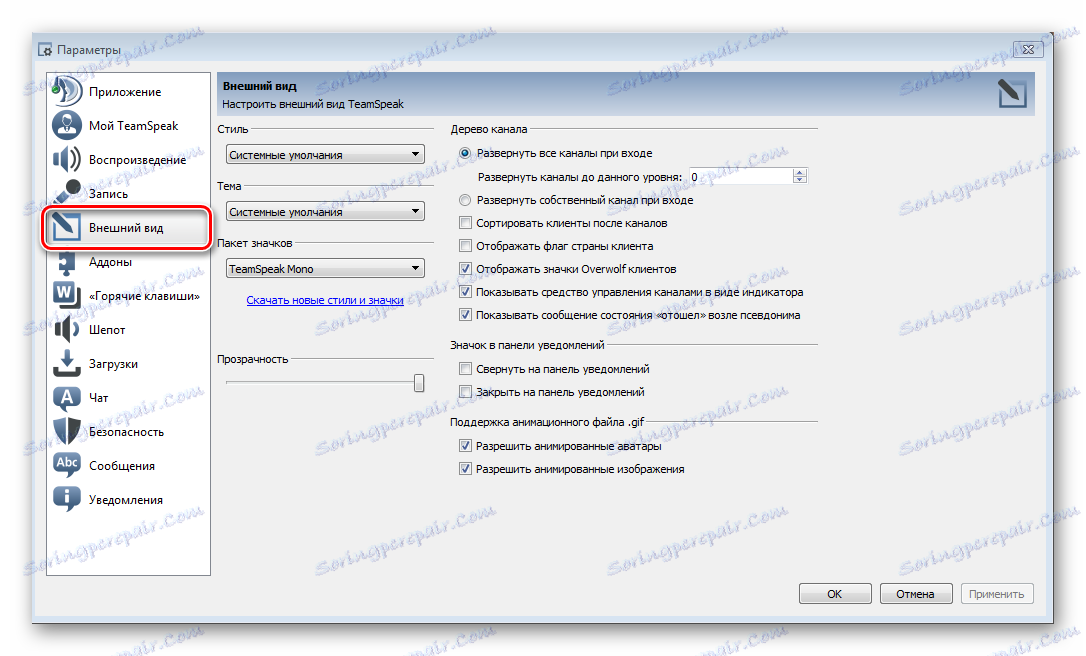
Аддонс
У овом одељку можете управљати плуг-инима који су раније инсталирани. Ово се односи на различите теме, језичке пакете, додатке за рад са различитим уређајима. Стилес и друга различита додатка можете наћи на Интернету или у уграђеном претраживачу, што је на овом картици.
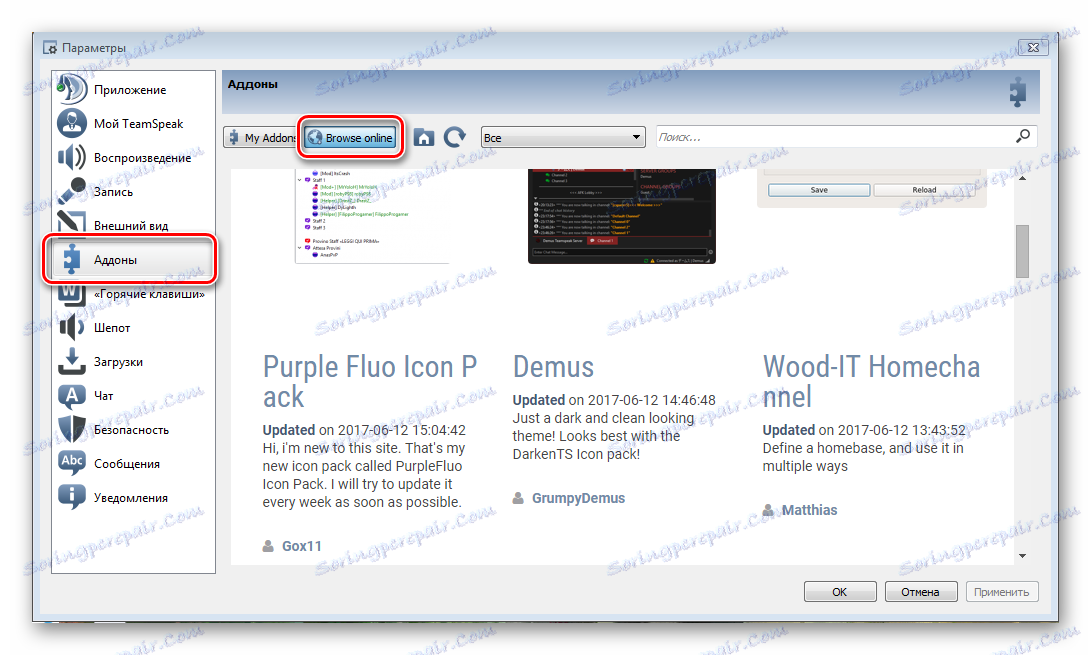
Хоткеис
Веома згодна карактеристика ако се овај програм често користи. Ако сте морали да извршите неколико прелазака на табулаторима и још више кликова миша, а затим постављањем тастера на одређеном менију, стићи ћете тамо једним кликом. Хајде да анализирамо принцип додавања хоткеи-а:
- Ако желите да користите различите комбинације у различите сврхе, онда користите креирање неколико профила како бисте га учинили лакшим. Само кликните на ознаку плус, која се налази испод прозора са профилима. Изаберите име профила и креирајте га користећи подразумеване поставке или копирајте профил из другог профила.
- Сада можете кликнути на дугме "Додај" на дну помоћу прозора "хоткеи" и изаберите акцију којој желите додијелити кључеве.
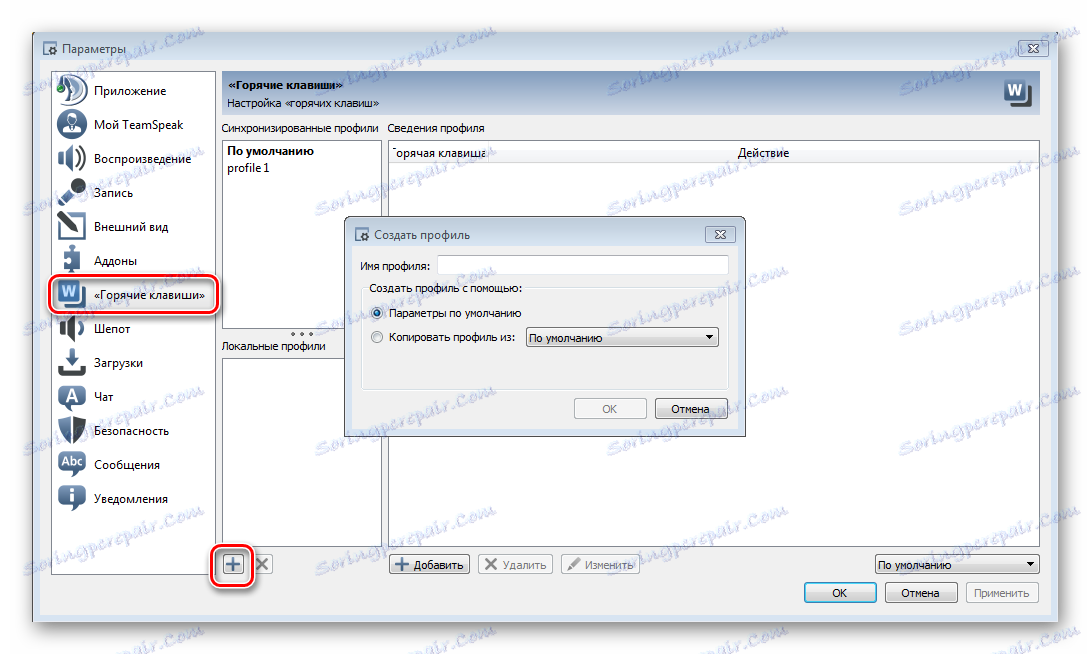
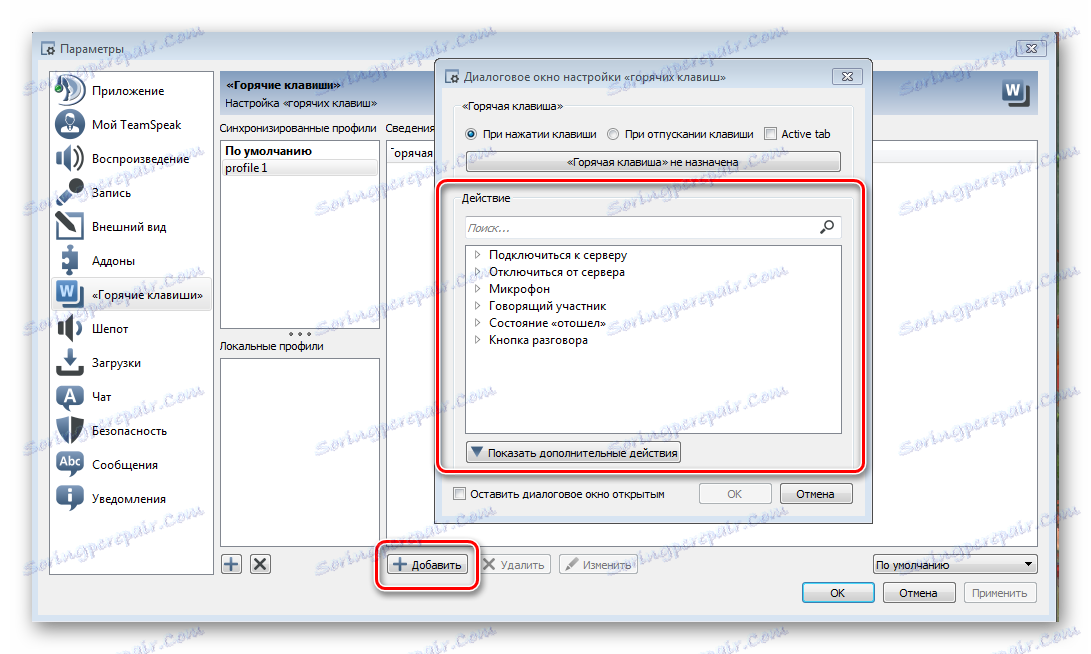
Сада је додијељен хоткеи, а можете га промијенити или обрисати у било ком тренутку.
Шапутање
Овај одељак је посвећен шаптању порука које примате или шаљете. Овдје можете, како онемогућити могућност слања те исте поруке и конфигурирати њихов пријем, на примјер, да покажете њихову историју или да звучите аудио сигнал по пријему.

Преузимања
У ТеамСпеак-у можете дијелити датотеке. На овом картици можете конфигурирати опције за преузимање. Можете изабрати фасциклу у којој ће се аутоматски преузети аутоматски фајлови и конфигурирати број преузимања истовремено. Такође, можете конфигурирати брзину преузимања и преноса, визуелне карактеристике, на примјер, посебан прозор у којем ће се приказати пренос датотека.

Цхат
Овде можете подесити подешавања за ћаскање. Пошто нису сви задовољни фонтом или прозором за ћаскање, добићете прилику да то сами исправите. На пример, направите већи фонт или га промените, доделите максималан број редова који ће бити приказани у ћаскању, променити ознаку долазног ћаска и конфигурирати поновно учитавање дневника.

Сигурност
На овом картици можете уређивати уштеду лозинки за канале и сервере и конфигурирати чишћење кеша које се могу извршити на излазу, ако је наведено у овом одељку поставки.
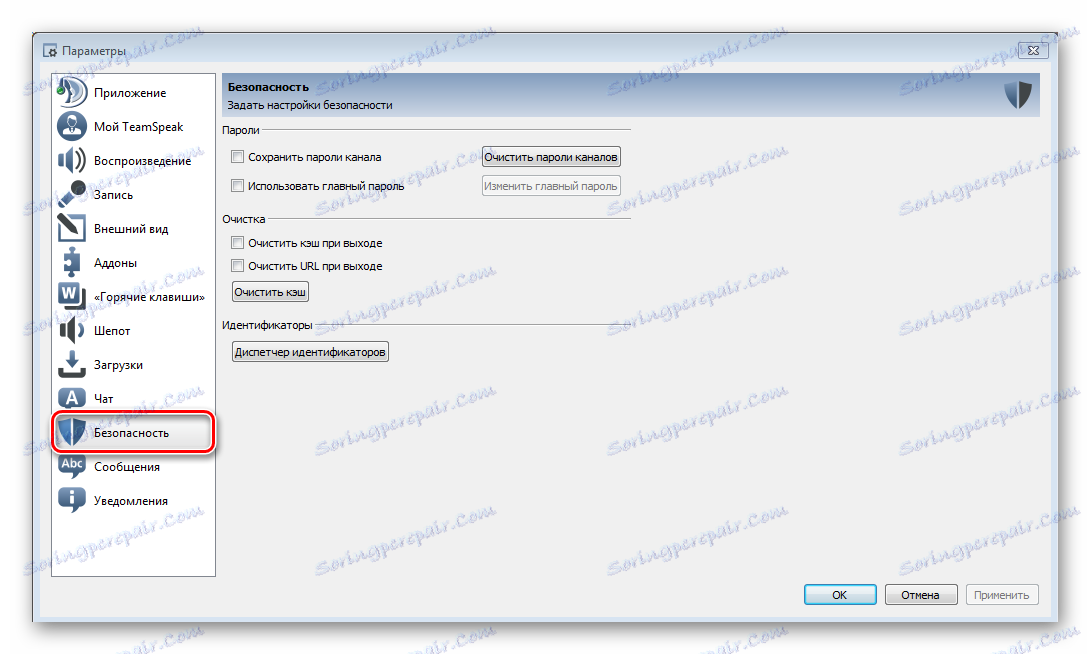
Поруке
У овом одељку можете персонализовати поруке. Пре-дефинишите их, а затим уредите типове порука.
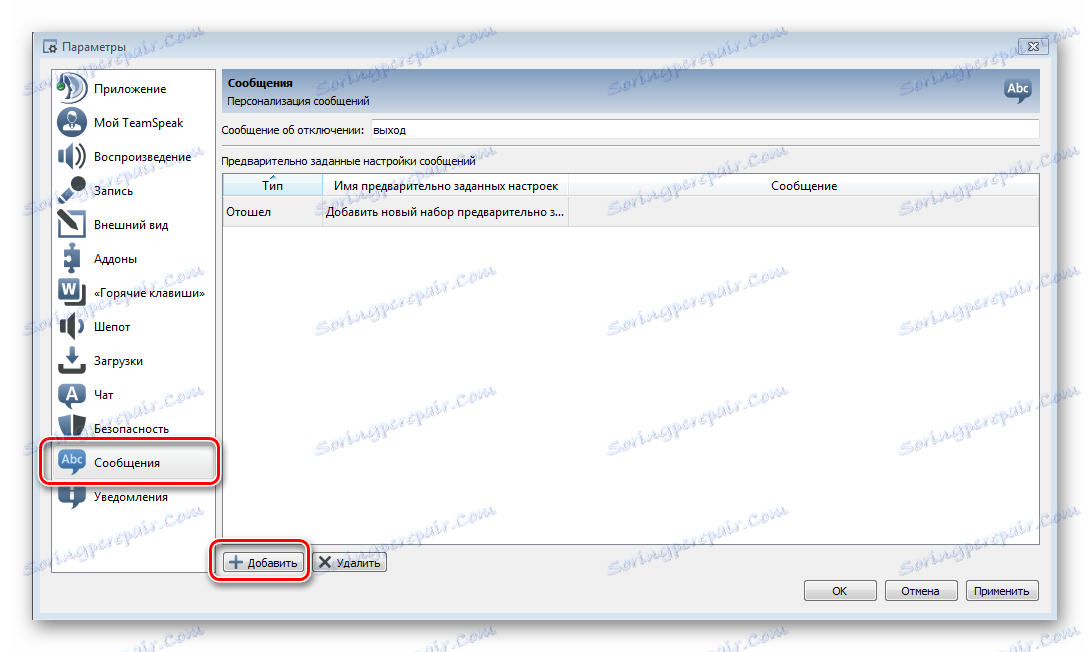
Обавештења
Овде можете да конфигуришете све звучне скрипте. Многе акције у програму обавештавају се одговарајућим звучним сигналом, који можете променити, искључити или слушати тест запис. Имајте на уму да у одјељку "Аддонс" можете пронаћи и преузети нове пакете звука ако нисте задовољни актуелним.
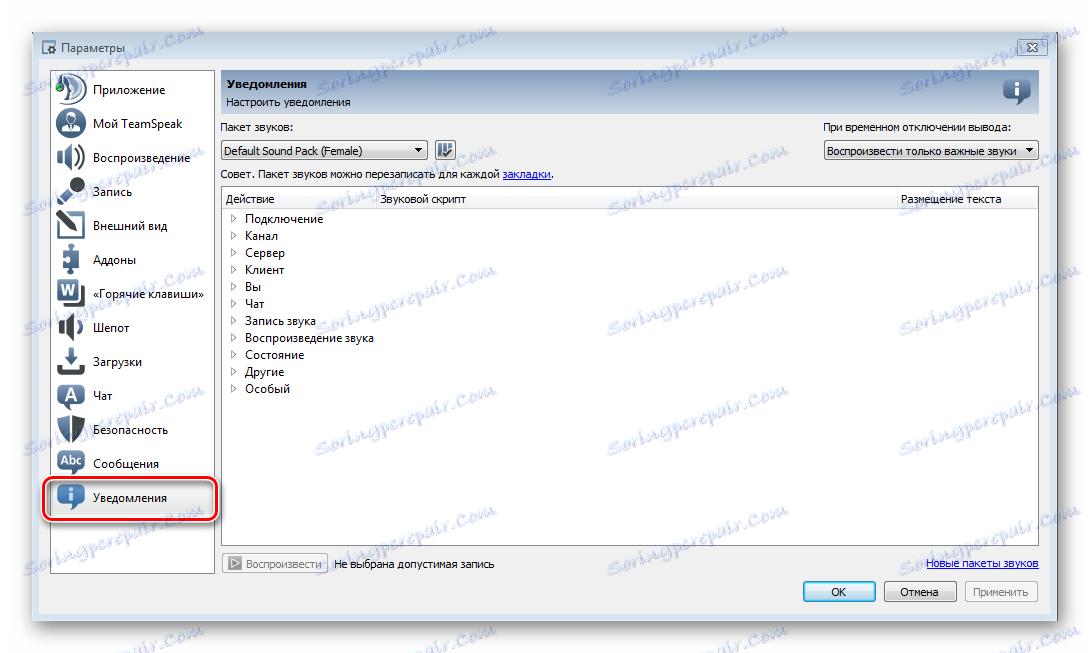
Ово су све главне поставке клијента ТеамСпеак, које бих желео да поменем. Захваљујући широким могућностима подешавања многих параметара, можете учинити коришћење овог програма удобнијим и једноставним.
